Jika anda seorang pengguna yang berkuasa, anda mungkin sudah tahu cara menambah pilihan 'Buka dalam proses baharu' pada menu konteks dalam Windows 10. Tetapi bagi kita yang tidak begitu arif, berikut ialah panduan cepat dan mudah . Buka Registry Editor dengan menaip 'regedit' ke dalam menu Mula. Navigasi ke 'HKEY_CLASSES_ROOT*shell unascommand.' Klik dua kali kekunci 'command' dan tukar nilai kepada 'cmd.exe /k start /b %1'. Tutup Editor Pendaftaran dan anda sudah bersedia! Sekarang, apabila anda mengklik kanan pada fail atau program, anda akan melihat pilihan 'Buka dalam proses baharu'. Ini adalah cara terbaik untuk melancarkan program sebagai pentadbir atau membuka berbilang contoh program yang sama. Cubalah dan lihat cara ia berfungsi untuk anda!
Dalam tutorial ini kami akan menunjukkan kepada anda bagaimana tambah pilihan 'Buka dalam proses baharu' pada menu konteks dalam Windows 11 . Buka dalam proses baharu Perintah ini membantu untuk menjalankan folder atau pemacu dalam proses explorer.exe yang berasingan. Dengan cara ini, jika proses explorer.exe membeku atau ranap, folder yang dibuka dalam proses explorer.exe yang berasingan tidak akan terjejas.

Secara lalai, pilihan arahan ini muncul dalam menu konteks apabila kami menekan dan menahan butang Beralih kekunci dan klik kanan folder/pemacu atau gunakan Shift+F10 kekunci pintas untuk folder atau pemacu yang dipilih. Tetapi jika anda menggunakan arahan ini lebih kerap dan ingin menyimpan Buka dalam proses baharu dalam menu konteks, kemudian anda melakukannya dengan helah pendaftaran mudah yang diterangkan dalam siaran ini.
tetapan imap g suite untuk tinjauan
Setelah ini selesai, anda boleh membuka folder dalam proses baharu tanpa menggunakan kekunci Shift. Walau bagaimanapun, anda juga boleh menggunakan kekunci Shift. Kemudian, anda juga boleh mengalih keluar pilihan 'Buka dalam proses baharu' daripada menu konteks klik kanan Windows 11 pada bila-bila masa. Sebelum meneruskan dan menggunakan helah pendaftaran ini, adalah idea yang baik untuk membuat sandaran pendaftaran anda (untuk berjaga-jaga).
Tambahkan pilihan 'Buka dalam proses baharu' pada menu konteks dalam Windows 11.
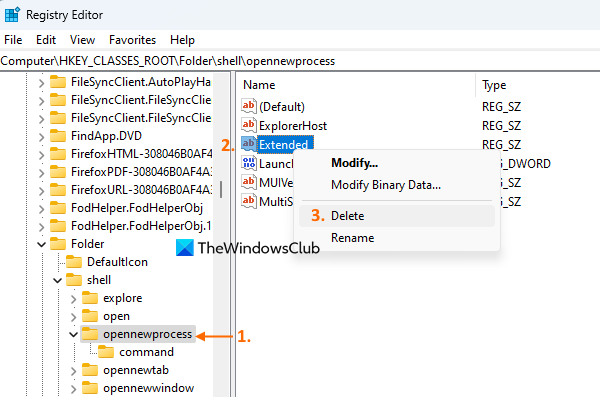
Langkah-langkah untuk tambah pilihan 'Buka dalam proses baharu' ke konteks dalam Windows 11 menggunakan Registry Editor adalah seperti berikut:
windows 10 menukar nama pengguna
- taip regedit dalam kotak Permintaan Windows 11
- Ayuh Untuk masuk kunci untuk membuka pendaftaran Windows (atau editor pendaftaran)
- Pergi ke opennewprocess Kunci pendaftaran. Kunci pendaftaran ini dan semua nilainya (nilai DWORD dan nilai Rentetan) dan subkunci kekal sebagai lalai untuk tetapan 'Buka dalam proses baharu'. Kita hanya perlu membuat sedikit perubahan di sana. Jadi, mula-mula dapatkan akses kepada kunci pendaftaran ini. Laluan:
- Di sebelah kanan, klik kanan pada dipanjangkan nilai rentetan
- guna Padam pilihan dan kotak akan terbuka
- Ayuh ya butang masuk Sahkan nilai Padam kotak. Anda juga mungkin perlu memulakan semula Penjelajah Fail.
Itu sahaja! Sekarang klik kanan pada folder atau berbilang folder pada desktop anda atau di tempat lain dan klik Tunjukkan lebih banyak pilihan . Anda akan melihat bahawa menu konteks menunjukkan pilihan 'Buka dalam proses baharu'. Dan dengan mengklik pada pilihan ini, anda hanya akan menjalankan folder yang dipilih dalam proses explorer.exe baharu.
Bersambung: Cara Menambah Menu Konteks Pilih dalam Windows 11/10
Alih keluar pilihan 'Buka dalam proses baharu' daripada menu konteks Windows 11.
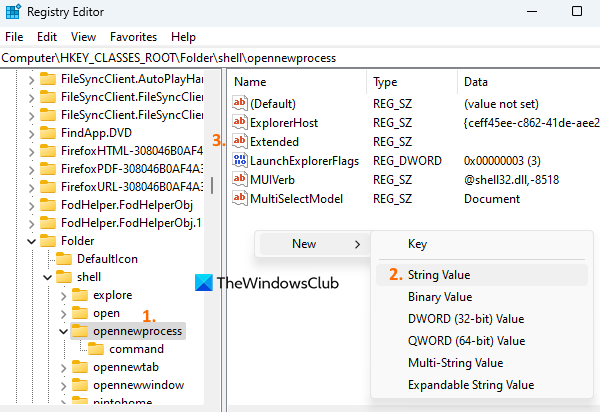
Jika anda tidak lagi memerlukan pilihan 'Buka dalam proses baharu' dalam menu konteks, anda boleh mengalih keluarnya dengan melakukan perkara berikut:
- Buka Editor Pendaftaran
- Akses kepada opennewprocess kunci dalam laluan berikut:
- Di bahagian kanan, klik kanan pada kawasan kosong, buka Baru menu dan kegunaan nilai rentetan pilihan
- Namakan semula nilai rentetan baharu kepada dipanjangkan .
Mulakan semula Penjelajah Fail jika anda tidak melihat sebarang perubahan dan ia akan menggunakan perubahan tersebut. Kini tidak akan ada item 'Buka dalam proses baharu' dalam menu konteks. Tetapi anda sentiasa boleh mengaksesnya dengan menekan dan menahan kekunci Shift dan mengklik kanan pada mana-mana folder atau pemacu.
cara menggunakan telefon sebagai mikrofon untuk pc
harap ini membantu.
cara menukar dari tetingkap sambungan tanpa wayar ke wayar 10
Bagaimana untuk menambah sesuatu pada menu konteks dalam Windows 11?
Jika anda ingin menambah aplikasi atau program pada menu konteks dalam Windows 11/10, ini boleh dilakukan menggunakan Registry Editor. Pertama, anda perlu mencari cangkerang masukkan ke dalam pendaftaran |__+_|. Selepas itu, buat kunci pendaftaran baharu dengan nama program dan buat subkunci (dengan pasukan nama) yang akan merangkumi laluan ke program ini. Selain itu, jika anda ingin menambah item baharu atau mengedit/mengalih keluar item dalam menu konteks, anda boleh menggunakan beberapa editor menu konteks percuma yang tersedia untuk Windows 11/10.
Bagaimana untuk mengembalikan menu konteks klik kanan lama dalam Windows 11?
Jika anda ingin membuka menu konteks klik kanan lama dalam Windows 11, klik Tunjukkan lebih banyak pilihan yang muncul apabila anda mengklik kanan pada fail atau folder. Sebaliknya, jika anda ingin melumpuhkan menu konteks baharu dalam Windows 11 supaya sentiasa membuka menu konteks klik kanan lama, maka ini boleh dilakukan menggunakan Windows Registry.
Baca lebih lanjut: Tambah Alih Keluar Secara Kekal pada Menu Konteks Windows .














